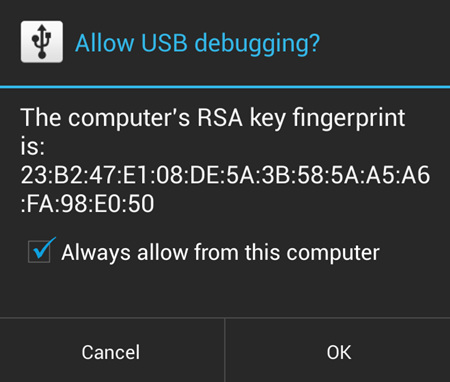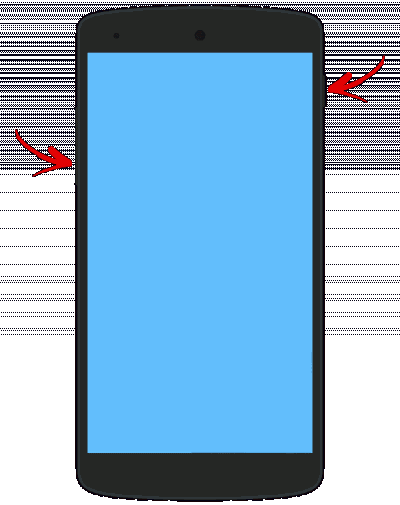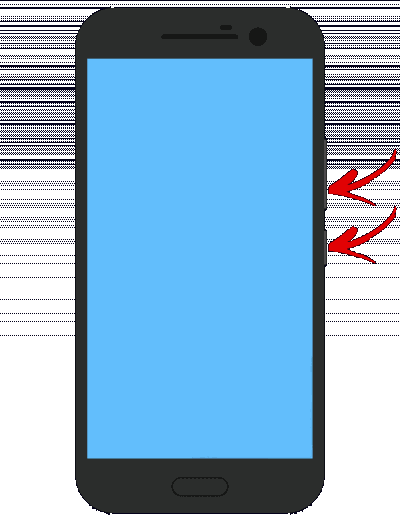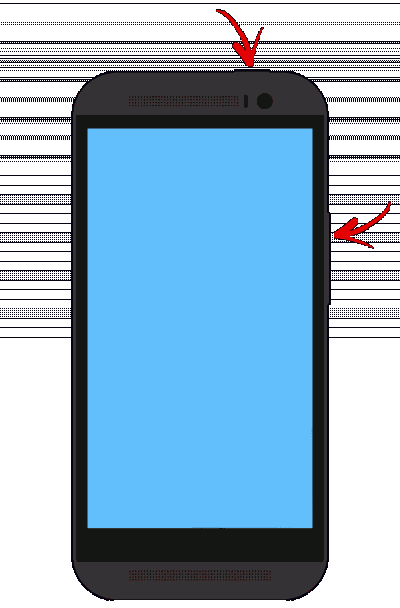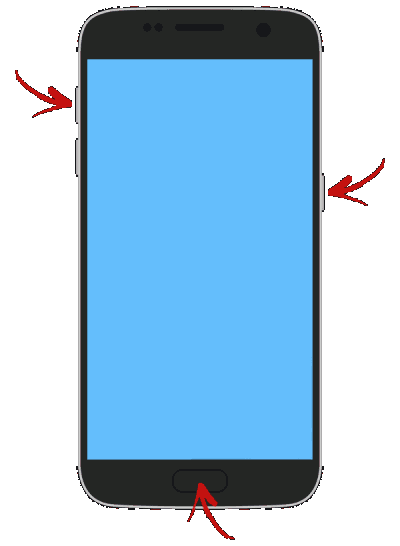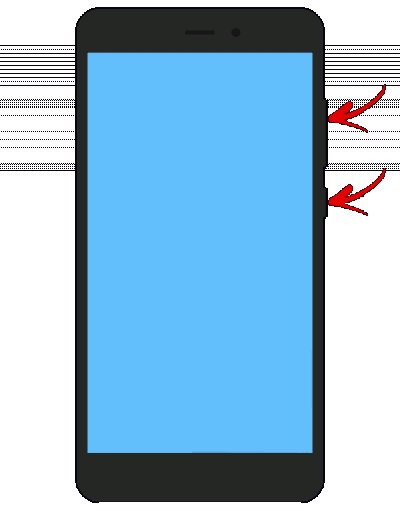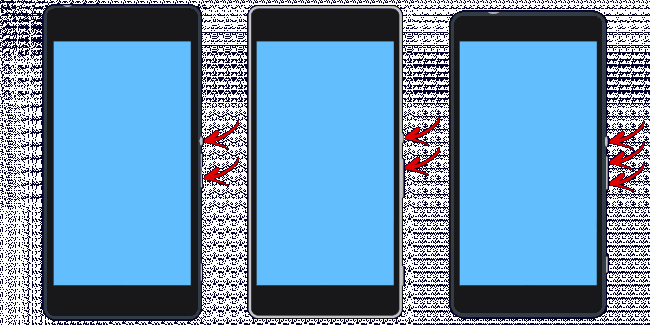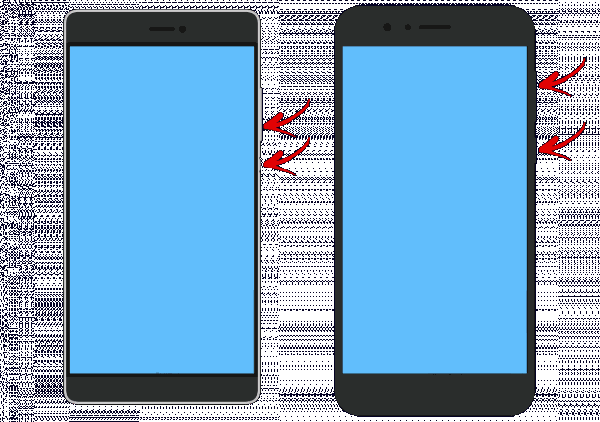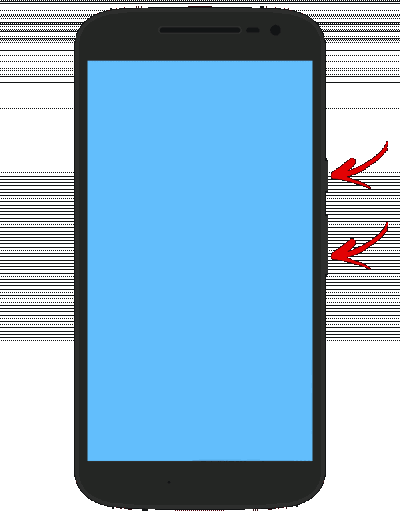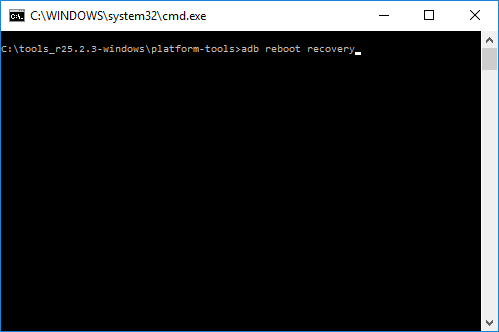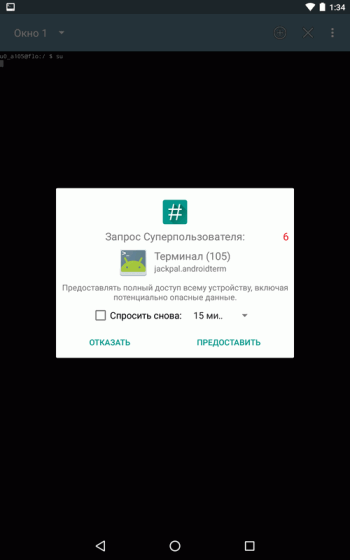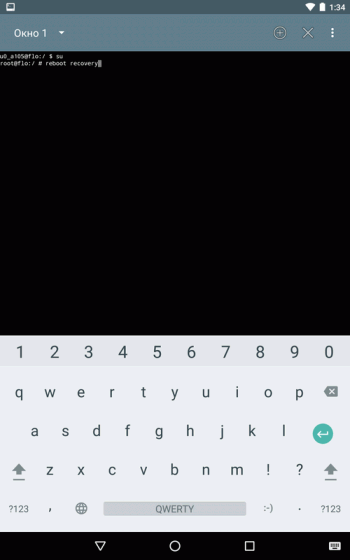- Как загрузиться в режим восстановления Android One
- Что такое Recovery?
- 1) Загрузитесь в режим восстановления телефона Android One с помощью АППАРАТНЫЕ КНОПКИ
- 2) Загрузитесь в режим восстановления телефона Android One с помощью АБР
- 3) Загрузитесь в режим восстановления телефона Android One с помощью Приложение быстрой загрузки (перезагрузки)
- Меню Recovery на Android: что это и зачем нужно?
- Стоковое
- Кастомное
- Как запустить Recovery
- Что такое Recovery (Рекавери)
- Как запустить в Recovery: инструкция
- Как запустить Recovery на Lenovo
- Как запустить Recovery на Nexus
- Как зайти в Recovery на HTC
- Как зайти в Recovery на Samsung
- Как зайти в Recovery на Meizu
- Как войти в Recovery на LG
- Как зайти в Recovery на Xiaomi
- Как зайти в Recovery на Sony
- Как зайти в Recovery на Huawei
- Как зайти в Recovery на Motorola
- Как зайти в Recovery на Fly
- Как зайти в Recovery на Asus
- Как запустить Recovery на Китайский телефонах — Doogee, Bluboo, Blackview, Oukitel, Elephone, UMI и другие
- Переводим устройство в режим Recovery через компьютер: универсальный способ
- Используем полезное приложение
- Вход в Режим Восстановления через Terminal Emulator
- Пишет «Команды нет»: что делать?
Как загрузиться в режим восстановления Android One
Что такое Recovery?
Восстановление — это отдельный загрузочный раздел на вашем устройстве Android, который вы можете использовать для установки обновлений системы и восстановления (восстановления заводских настроек) вашего устройства. С помощью пользовательского восстановления можно сделать гораздо больше, но стандартное восстановление, которое предустановлено на вашем устройстве Android, ограничено только этими функциями. И, к вашему сведению, эти функции также интегрированы в ОС Android — когда вы выбираете заводской сброс устройства из настроек устройства или устанавливаете обновление OTA, ваше устройство перезагружается и загружается в стандартное восстановление, чтобы завершить работу.
Стандартное восстановление, которое предустановлено на вашем устройстве, не поддерживает механизм сенсорного экрана. Вам придется использовать Кнопки питания и громкости доступно на вашем устройстве, чтобы выбирать и перемещаться между параметрами восстановления.
Есть несколько способов загрузить телефон Android One в режиме восстановления. Самый удобный (с аппаратным кодированием) метод — это нажатие комбинации клавиш в течение нескольких секунд на телефоне Android One. Другие программные, давайте посмотрим на них ниже:
1) Загрузитесь в режим восстановления телефона Android One с помощью АППАРАТНЫЕ КНОПКИ
Этот метод является безотказным, и он всегда будет работать для вас, если вы не сломали один из аппаратных ключей. В таком случае у вас останутся только два других метода, обсуждаемых ниже.
- Выключите устройство и подождите 4-5 секунд после того, как погаснет свет.
- Нажмите и удерживайте Питание + кнопка увеличения громкости вместе на несколько секунд, а затем отпустите кнопки как только вы увидите экран меню загрузки
└ В меню загрузки используйте увеличение громкости для прокрутки параметров и уменьшение громкости, чтобы подтвердить (OK) параметр. - Нажмите Увеличить громкость три раза, чтобы выбрать режим восстановления, а затем нажмите Звук тише для подтверждения (OK) загрузки в режим восстановления.
2) Загрузитесь в режим восстановления телефона Android One с помощью АБР
ADB означает Android Debug Bridge, инструмент, используемый для отправки команд терминала на устройство Android через командную строку ПК. ADB требует небольшой настройки, но он выполняет свою работу с гораздо меньшими усилиями, чем аппаратные кнопки, что очень полезно в случаях, когда вам часто приходится загружаться в режиме восстановления. Кроме того, если (по какой-то причине) ваши аппаратные кнопки не работают, это очень хорошая альтернатива загрузке в режиме восстановления.
Прежде всего, СКАЧАТЬ ФАЙЛЫ ADB →
И убедитесь, что для вашего устройства установлены подходящие драйверы. Вы можете скачать драйвер с этой страницы →
- Распакуйте файл (ADB files.zip) вы скачали по ссылке выше в отдельную папку на вашем компьютере
- Подготовьте свой телефон
- Включить параметры разработчика: Перейдите в «Настройки» телефона »выберите« О телефоне »» Прокрутите вниз и нажмите «Номер сборки» семь раз, чтобы включить параметры разработчика.
- Включить отладку по USB: Откройте настройки телефона »выберите« Параметры разработчика »» Установите флажок «Отладка по USB» (в разделе «Отладка»).
- Подключите телефон к ПК с помощью USB-кабеля, и если / когда на телефоне появится всплывающий экран с просьбой «Разрешить отладку по USB?‘для компьютера, убедитесь, что вы поставьте галочку и коснитесь ОК
- Откройте папку, в которую вы извлекли файлы, и дважды щелкните / запустите ‘Загрузитесь в Recovery Mode.bat‘файл, чтобы перезагрузить устройство в режиме восстановления
└ Если сценарий показывает какую-либо ошибку, это означает, что ваше устройство не подключено или у вас нет соответствующего драйвера для вашего устройства, установленного на вашем компьютере. Чтобы получить помощь с драйвером, посетите эту страницу →
К вашему сведению,Загрузитесь в Recovery Mode.bat‘файл сценария, который мы использовали выше для загрузки вашего устройства в режим восстановления, просто использует одну строку команды:
Если у вас уже есть установка ADB на вашем компьютере и вы знаете, как ее использовать, вы можете просто использовать приведенную выше команду для загрузки в режиме восстановления.
3) Загрузитесь в режим восстановления телефона Android One с помощью Приложение быстрой загрузки (перезагрузки)
Да! Есть приложение для перезагрузки телефона в режим восстановления, и это самый простой из способов, которые мы обсуждали выше. Но это не сработает, если у вас нет root-доступа на вашем устройстве, и, поскольку не все рутируют свое устройство, мы использовали этот метод как последний.
Источник
Меню Recovery на Android: что это и зачем нужно?
Recovery Mode (режим восстановления) — специальный режим загрузки аппарата, который позволяет делать сброс до заводских настроек, бэкапы и другие системные действия.
Чаще всего его используют для полного сброса, когда нет доступа к стандартным настройкам системы. Процедура входа в Recovery разная для каждого производителя. Например, на смартфонах Samsung нужно зажать «кнопка питания + Home + качелька регулировки громкости вверх». На Nexus-устройствах — «кнопка включения + регулировки громкости вниз». Управление в самом рекавери осуществляется с помощью кнопок регулировки громкости и кнопки питания.
Внимание! Открытие Recovery не является опасной процедурой и не лишает пользователя гарантии, но дальнейшие действия могут привести к разным последствиям, ответственность за которые несете исключительно вы.
Есть несколько видов режима восстановления: стоковое и кастомное. Рассмотрим их более подробно.
Стоковое
Стоковый Recovery Mode идет вместе с устройством изначально и не отличается особой функциональностью. В большинстве случаев в нем присутствуют следующие пункты:
- Reboot system now (перезагрузка системы).
- Apply update from SD-card или Install zip from SD-card (установка архива с обновлением системы).
- Wipe data/Factory reset (сброс до заводских настроек).
- Wipe Cache Partition (очистка кэша устройства).
- Backup and restore (резервное копирование и восстановление данных).
Во многих смартфонах на Android 7.0 Nougat в меню Recovery появились и такие функции:
- Reboot to bootloader (прямая загрузка мобильной операционной системы для получения доступа к режиму восстановления и запуску нормального режима работы ОС).
- Root Integrity Check (проверка подписей всех корневых файлов и их целостности).
- Mount / System (монтирование системы и ее разделов).
- View Recovery Logs (логи восстановления).
- Run Graphics Test (запуск теста графики).
- Power Off (выключение устройства).
Кастомное
Кастомное рекавери включает гораздо большее количество функций. Чаще всего его используют для установки сторонних прошивок и создания образа восстановления системы (nandroid backup), также есть возможность сделать вайп (очистить) отдельные разделы, например, data, dalvik cache, вернуть телефон в исходное состояние без потери данных, восстановить права системных приложений и так далее. Самыми популярными являются CWM и TWRP.
Источник
Как запустить Recovery
В данной статье мы поговорим о том, что такое режим восстановления ( Recovery Mode ) на Android, как в него зайти на различных моделях популярных производителей, а также ответим на некоторые часто задаваемые вопросы.
Содержание — Как запустить Recovery:
Что такое Recovery (Рекавери)
Recovery mode – это так называемый «режим восстановления» системы Android. Заводское Рекавери, которое идет на устройстве «из коробки», имеет ограниченный функционал, но даже из него можно осуществить полный сброс настроек системы или же установить официальную прошивку .
С модифицированным Recovery ( CWM или TWRP ) появляется ряд новых функций, среди которых возможность получения рут прав , установка кастомных прошивок и ядер , создание резервных копий системы и восстановление из бэкапов , а также другие интересные опции о которых мы расскажем в отдельной статье.
Как запустить в Recovery: инструкция
Чтобы попасть в Recovery на Android девайсах, сначала нужно выключить аппарат, а затем нажать и удерживать определенное сочетание клавиш до загорания экрана. К сожалению, не существует одной единой комбинации при помощи которой вы сможете войти в меню Рекавери как на смартфонах Samsung, так и на HTC, LG, Xiaomi и т.д. Поэтому ниже мы собрали инструкции для различных моделей.
- Подключив Android-устройство к компьютеру, можно перевести его в режим восстановления через командную строку Windows, используя ADB.
- Специальные приложения позволяют войти в меню Recovery из системы.
- Через Терминал, введя команду (нужны ROOT права).
Перемещение по меню осуществляется клавишами увеличения и уменьшения громкости, выбор делается кнопкой включения/блокировки. В новых устройствах CWM и стоковое рекавери может быть сенсорным.
Как запустить Recovery на Lenovo
На выключенном смартфоне Lenovo зажмите и удерживайте одновременно:
- Громкость «+» и «ВКЛ»
Если не сработало, используйте:
- Громкость «+», Громкость «–» вместе с кнопкой питания
Как запустить Recovery на Nexus
Если у вас планшет или смартфон Google Nexus, сначала придется зайти в Fastboot mode , а уже оттуда перейти в рекавери. Чтобы это сделать, удерживайте:
- Громкость «Вниз» + включение
Затем клавишами регулировки громкости переключитесь на « Recovery mode » и выберите, нажав кнопку включения/блокировки.
Как зайти в Recovery на HTC
- Volume «Down» + запуск
В некоторых (попадете сразу в Рекавери):
- Volume «UP» + запуск
На большинстве устройств HTC вы сначала попадете в Bootloader , а уже затем при помощи клавиш регулировки громкости нужно будет спуститься к пункту «Recovery» и перейти в него, нажав на кнопку включения.
В самом меню Bootloader есть пункт «Factory reset», отвечающий за сброс всех параметров телефона до заводских.
Как зайти в Recovery на Samsung
Во всех современных моделях Samsung для входа в recovery mode используется следующая комбинация клавиш:
- Кнопка «Домой» + повышение громкости + включение
На старых аппаратах:
- «Домой» + включение
На старых планшетах Samsung:
- Увеличение громкости + включение
Как зайти в Recovery на Meizu
В смартфонах Meizu отсутствует recovery, но зато там есть меню, из которого вы можете установить прошивку или сбросить настройки до заводских.
Чтобы попасть в него, используйте следующую комбинацию:
- «ВКЛ» + Volume «UP»
Как войти в Recovery на LG
- Удерживайте клавиши «Уменьшение громкости» и «Питание» до момента появления логотипа LG.
- Затем быстро отпустите их и зажмите снова.
- Дождитесь загрузки меню.
Как зайти в Recovery на Xiaomi
На выключенном телефоне Xiaomi удерживайте эти клавиши:
- Громкость «Плюс» + включение
Меню рекавери Xiaomi доступно на нескольких языках (по умолчанию работает на китайском). Чтобы изменить на английский, нажмите кнопку как показано на фотографии.
Уже после этого можно загрузить Xiaomi в режимы Fastboot, Download или Recovery.
Как зайти в Recovery на Sony
Во многих телефонах Sony не установлено стоковое Рекавери (придется ставить TWRP ) и только в некоторых моделях оно присутствует. Зайти можно при помощи одной из комбинаций (пробуйте по очереди):
- «ВКЛ» + уменьшение громкости
- «ВКЛ» + короткое нажатие Громкости «Вверх» до появления логотипа SONY, затем еще раз быстро Громкость «Плюс»
- «ВКЛ» + уменьшение громкости + увеличение громкости
Как зайти в Recovery на Huawei
Для телефонов и планшетных ПК китайского производителя Huawei:
- Volume «Down» + Power
- Volume «UP» + Power
Как зайти в Recovery на Motorola
- Зажмите и удерживайте клавишу питания и Громкость «Вниз» 2-3 секунды, затем отпустите их.
- Вы попадете в Fastboot Flash Mode. При помощи Volume «Down»/«UP» поменяйте опцию на «Recovery Mode».
- Подтвердите выбор кнопкой включения.
Как зайти в Recovery на Fly
Удерживайте до появления логотипа «Fly» либо вибрации одну из этих комбинаций – зависит от определенной модели:
- Volume «Down» + включение
- Volume «UP» + включение
Как зайти в Recovery на Asus
- Зажмите клавишу питания и Громкость «+» (второй вариант: питание и Громкость «–»).
- После вибрации отпустите кнопку включения, продолжая удерживать Громкость до появления Recovery.
Как запустить Recovery на Китайский телефонах — Doogee, Bluboo, Blackview, Oukitel, Elephone, UMI и другие
- Удерживайте Volume «UP» + «ВКЛ».
- При появлении меню переместитесь на пункт «Recovery» кнопкой Volume «UP», подтвердите при помощи Volume «Down».
Переводим устройство в режим Recovery через компьютер: универсальный способ
Скачайте и установите ADB и драйвера , подключите Android девайс к компьютеру по USB, активируйте отладку . Запустите ADB и введите в командной строке:
Нажмите «Enter», после чего аппарат перезагрузится в режим Recovery.
Используем полезное приложение
Существуют специальные программы благодаря которым в один клик можно перевести устройство в Recovery Mode. Например, Boot Droid . Достаточно в списке опций выбрать «RECOVERY», а затем подтвердить свой выбор, нажав «YES».
Вход в Режим Восстановления через Terminal Emulator
Скачайте Андроид Терминал и наберите следующую команду:
Нажмите «Ввод», появится запрос на root-доступ, предоставьте.
Снова клацните «Ввод» и телефон моментально перезагрузится в Режим Восстановления.
Пишет «Команды нет»: что делать?
Если на экране появляется такая надпись и лежачий Андроид, попробуйте быстро нажать на 2 кнопки: «ВКЛ» и Громкость «+». После этого должно появиться меню Рекавери.
Источник